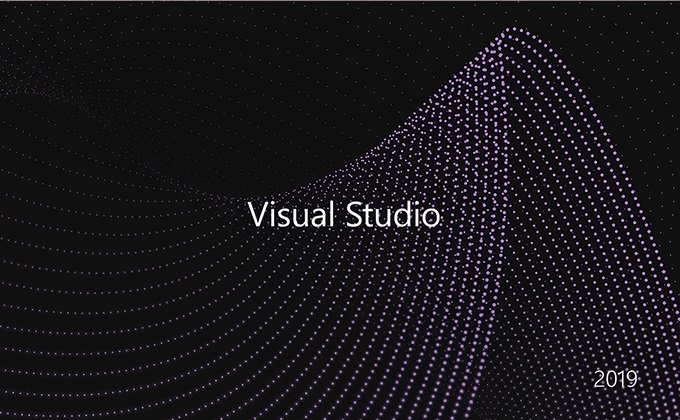
WinForm(Windowsデスクトップアプリ)でレポートを出力したい場合、以下選択肢があります。
- 有償のコントロール(ActiveReportなど)
- ACCESSレポート
- ReportViewer(Microsoft公式コントロール)
他にもあるかもしれませんが私は知りません。
バーコード出力などの場合は2のACCESSレポートを使用をおススメします。
ミリ単位以下の細かな設定が可能です。
VisualStudio2019ではReportViewerはインストールされていません。
使用前にインストールをしなければなりません。
ReportViewerを使用するための前準備の手順を紹介します。
開発環境
OS:Windows10 64bit Home
開発環境:VisualStudio2019
プログラム言語:C# (.Net)
手順
①VisualStudio2019の「拡張機能の管理」を開く

②「オンライン」をクリックして、「Microsoft Report」を右上の検索窓に入力してENTERをクリックする

③「Microsoft RDLC Report Desiner」のDownloadをクリックする。

④VisualStudio2019を再起動する
⑤起動したら以下画面が表示される

⑥【重要】⑤の画面が表示されたら、VisualStudio2019のウィンドウは閉じる
⑦Modifyをクリックする

ひたすら待つ・・・

ひたすら待つ・・・

確認
適当なプロジェクトを作成して、「新しい項目の追加」を開きます。
以下2点が表示されていたら正常にインストールされています。

以下記事に続きます。
次回は、ReportViewerコントロールをインストールします。